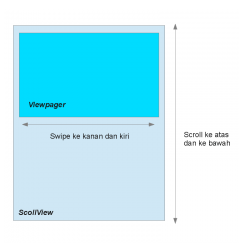Salah satu kegunaan Fragment adalah untuk menangani Activity dengan multi konten. Biasanya dikombinasikan dengan ViewPager. Sehingga untuk berpindah-pindah konten tinggal di slide ke kanan atau kekiri. Ok, langsung ke TKP saja.
1. Gunakan android-support-v13.jar
2. Buat dua buah kelas Fragment. FragmentSatu dan FragmentDua.
<pre class="brush:xml"><?xml version="1.0" encoding="utf-8"?>
<RelativeLayout xmlns:android="http://schemas.android.com/apk/res/android"
android:layout_width="match_parent"
android:layout_height="match_parent"
android:background="@android:color/holo_blue_light" >
<TextView
android:layout_width="fill_parent"
android:layout_height="wrap_content"
android:text="Fragment Satu"
android:textColor="@android:color/white"
android:textSize="20sp"/>
</RelativeLayout>
package com.hangga.ikifragment.fragment;
import com.hangga.ikifragment.R;
import android.app.Fragment;
import android.os.Bundle;
import android.view.LayoutInflater;
import android.view.View;
import android.view.ViewGroup;
public class FragmentSatu extends Fragment {
@Override
public View onCreateView(LayoutInflater inflater, ViewGroup container,
Bundle savedInstanceState) {
View view = inflater.inflate(R.layout.lay_satu, container, false);
return view;
}
}
<pre class="brush:xml"><?xml version="1.0" encoding="utf-8"?>
<LinearLayout xmlns:android="http://schemas.android.com/apk/res/android"
android:layout_width="match_parent"
android:layout_height="match_parent"
android:orientation="vertical"
android:background="@android:color/holo_orange_dark" >
<TextView
android:layout_width="fill_parent"
android:layout_height="wrap_content"
android:text="Fragment Dua"
android:textColor="@android:color/white"
android:textSize="20sp"/>
</LinearLayout>
package com.hangga.ikifragment.fragment;
import com.hangga.ikifragment.R;
import android.app.Fragment;
import android.os.Bundle;
import android.view.LayoutInflater;
import android.view.View;
import android.view.ViewGroup;
public class FragmentDua extends Fragment{
@Override
public View onCreateView(LayoutInflater inflater, ViewGroup container,
Bundle savedInstanceState) {
View view = inflater.inflate(R.layout.lay_dua, container, false);
return view;
}
}
3. Kemudian membuat Fragment Adapter.
package com.hangga.ikifragment.fragment;
import android.support.v13.app.FragmentPagerAdapter;
public class FragmentAdapter extends FragmentPagerAdapter{
FragmentSatu fragmentSatu;
FragmentDua fragmentDua;
public FragmentAdapter(android.app.FragmentManager fm) {
super(fm);
}
@Override
public android.app.Fragment getItem(int index) {
switch (index) {
case 0:
fragmentSatu = new FragmentSatu();
return fragmentSatu;
case 1:
fragmentDua = new FragmentDua();
return fragmentDua;
}
return null;
}
@Override
public int getCount() {
return 2;
}
}
4. Pasang di Activity menggunakan ViewPager.
<pre class="brush:xml"><RelativeLayout xmlns:android="http://schemas.android.com/apk/res/android"
xmlns:tools="http://schemas.android.com/tools"
android:layout_width="match_parent"
android:layout_height="match_parent"
android:paddingBottom="@dimen/activity_vertical_margin"
android:paddingLeft="@dimen/activity_horizontal_margin"
android:paddingRight="@dimen/activity_horizontal_margin"
android:paddingTop="@dimen/activity_vertical_margin"
tools:context=".MainActivity" >
<android.support.v4.view.ViewPager
android:id="@+id/myPager"
android:layout_below="@+id/indicator"
android:layout_width="fill_parent"
android:layout_height="fill_parent"
android:layout_marginTop="0dp"
>
</android.support.v4.view.ViewPager>
</RelativeLayout>
package com.hangga.ikifragment;
import com.hangga.ikifragment.fragment.FragmentAdapter;
import android.os.Bundle;
import android.app.Activity;
import android.support.v4.view.ViewPager;
import android.view.Menu;
public class MainActivity extends Activity {
ViewPager myPager;
FragmentAdapter fragmentAdapter;
@Override
protected void onCreate(Bundle savedInstanceState) {
super.onCreate(savedInstanceState);
setContentView(R.layout.activity_main);
myPager = (ViewPager) findViewById(R.id.myPager);
fragmentAdapter = new FragmentAdapter(getFragmentManager());
myPager.setAdapter(fragmentAdapter);
myPager.setCurrentItem(0);
}
@Override
public boolean onCreateOptionsMenu(Menu menu) {
// Inflate the menu; this adds items to the action bar if it is present.
getMenuInflater().inflate(R.menu.main, menu);
return true;
}
}
[dl url=”http://hangga.github.io/blog/wp-content/uploads/2014/03/ikifragment.7z” title=”Download Source Lengkap” desc=”Tolles Archiv”]
 Hangga Aji Sayekti
Hangga Aji Sayekti 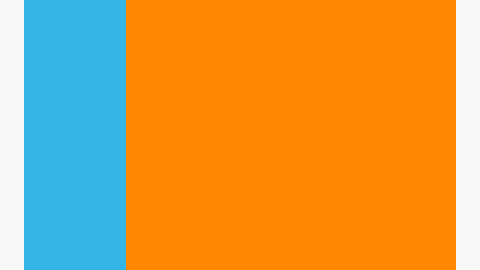
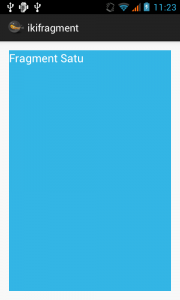
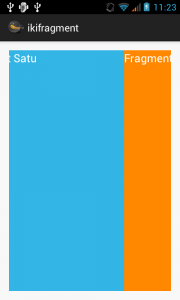
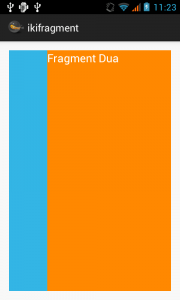
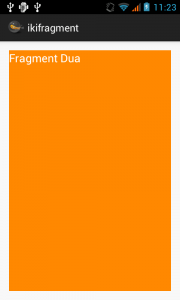

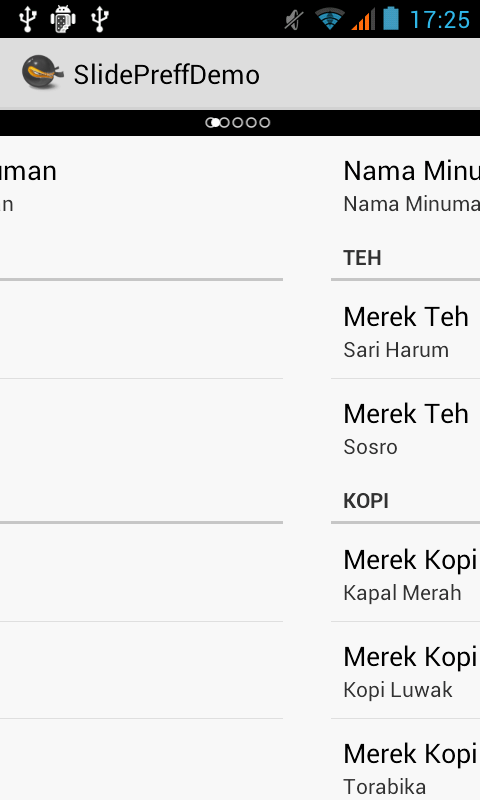 Kombinasi PreferenceFragment dan ViewPager
Kombinasi PreferenceFragment dan ViewPager